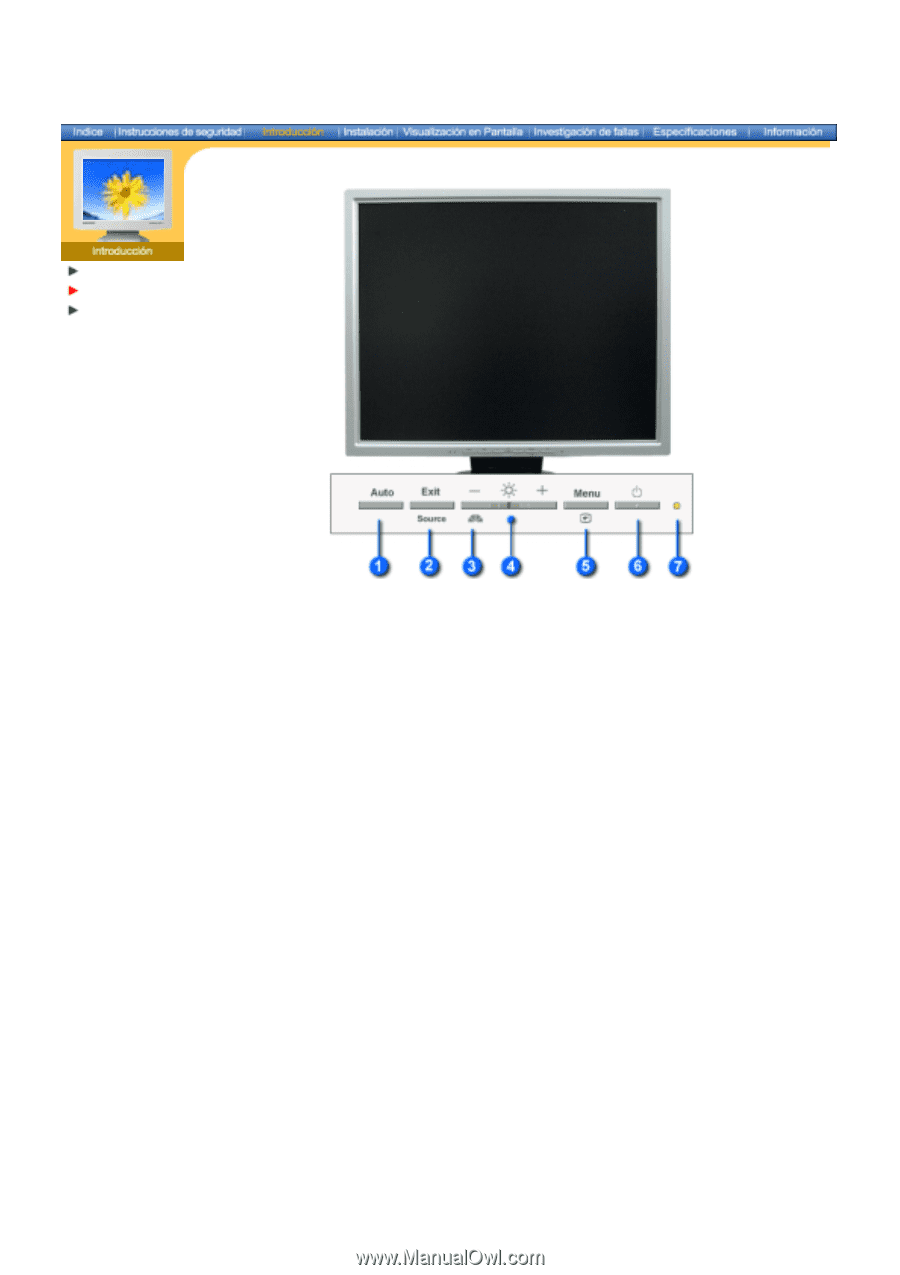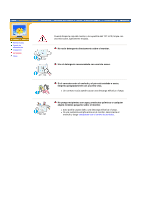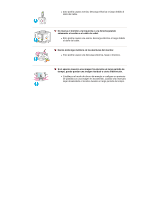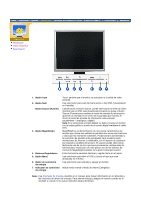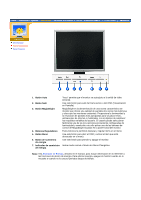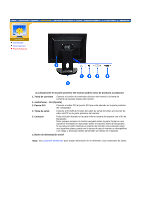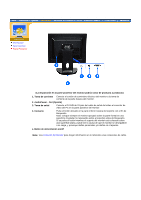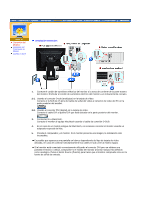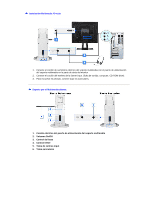Samsung 151N User Manual (user Manual) (Spanish) - Page 11
Botón Source Fuente
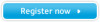 |
View all Samsung 151N manuals
Add to My Manuals
Save this manual to your list of manuals |
Page 11 highlights
SyncMaster 173T/193T/191T plus/153T Desempaque Parte Delantera Parte Posterior 1. Botón Auto 2. Botón Salir Botón Source (Fuente) 3. Botón MagicBright 4. Botones Reguladores 5. Botón Menú 6. Botón de suministro de energía 7. Indicador de suministro de energía "Auto" permite que el monitor se autoajusta a la señal de video entrante. Use este botón para salir del menú activo o del OSD (Visualización en Pantalla) Cuando pulse el botón Source, puede seleccionar la señal de video mientras que el OSD está desactivado.(Cuando se pulsa el botón Source (Fuente) para cambiar el modo de entrada de información, aparece un mensaje en el centro de la pantalla que muestra el modo de señal de entrada de información seleccionado actualmente -- analógica o digital.) Nota:Si se selecciona el modo Digital, se debe conectar el monitor con la tarjeta gráfica a través de un puerto digital mediante el cable DVI.) MagicBright es la denominación de una nueva característica de monitor que ofrece una calidad de pantalla dos veces más luminosa y clara que los monitores existentes. Proporciona la luminosidad y la resolución de pantalla más apropiadas para visualizar texto, animaciones de Internet o multimedia, con el objetivo de satisfacer los requisitos variables del usuario. El usuario puede seleccionar fácilmente una de las tres opciones previamente configuradas de luminosidad y resolución con sólo pulsar uno de los botones de control de MagicBright situados en la parte frontal del monitor. Estos botones le permiten destacar y regular items en el menú. Use este botón para abrir el OSD y activar el item que está destacado en el menú. Use este botón para prender y apagar el monitor. Indica modo normal o Modo de Ahorro Energético. Nota: Vea Ahorrador de Energía, descrito en el manual, para mayor información en lo referente a las funciones de ahorro de energía. Para ahorrar energía, apague el monitor cuando no lo necesite o cuando no lo use por periodos largos de tiempo.